Нарешті, давайте змінимо колір тексту заголовка з чорного на синій. Щоб зробити це, оберіть текст заголовка подвійним клацанням лівою кнопкою після наведення вказівника на текстове поле з наступним виділенням всього текстового рядка.
Відкрийте вікно вибору кольорів натисканням кнопки  на панелі параметрів інструмента редагування тексту (для цієї піктограми буде показано підказку «Колір тексту...»).
на панелі параметрів інструмента редагування тексту (для цієї піктограми буде показано підказку «Колір тексту...»).
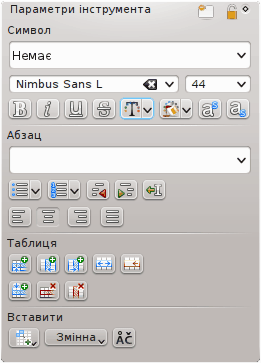
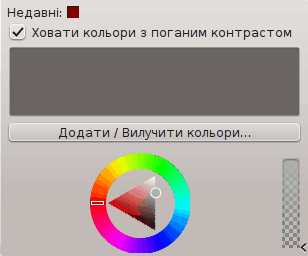
Змініть колір на синій.
Зміна кольору позначеного тексту на синій змінить його вигляд. Точний колір підсвіченого тексту залежатиме від схеми кольорів вашої системи.
Примітка
Вікно вибору кольору можна також відкрити за допомогою вкладки Декорування діалогового вікна Вибір шрифту. Відкрити це діалогове вікно можна за допомогою пункту з меню або контекстного меню.
Тепер виведіть вказівник миші за межі тексту і клацніть лівою кнопкою миші, щоб зняти позначку вибору з тексту.
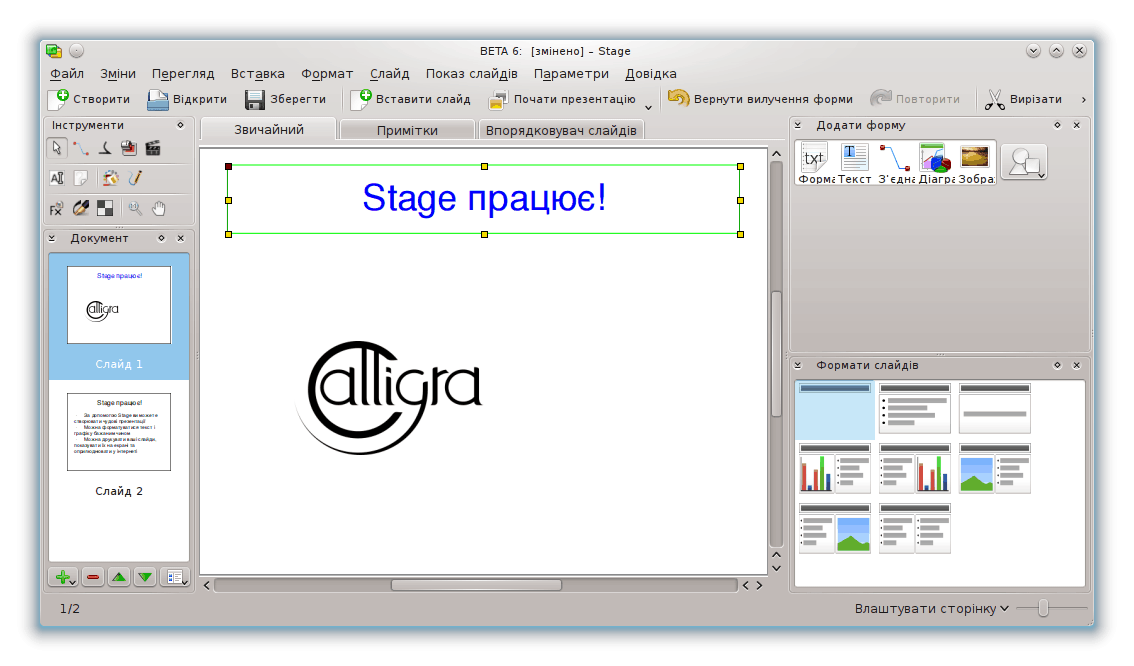
Тепер, коли у нас є два слайди, чому б не влаштувати показ слайдів? Щоб розпочати показ слайдів, натисніть кнопку Почати презентацію на панелі інструментів. Після цього на екрані з’явиться перший слайд.
Щоб перейти від першого слайда до наступного, просто клацніть лівою кнопкою миші у довільному місці екрана або натисніть клавішу Page Down.
Щоб завершити показ слайдів, натисніть клавішу Esc.